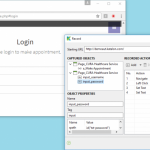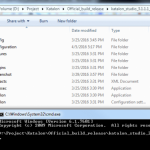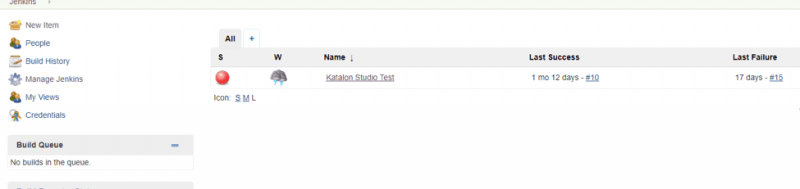
Интеграция с Jenkins и другими инструментами CI
Katalon Studio поддерживает выполнение в консольном режиме, который можно использовать для интеграции с популярными инструментами CI, такими как Jenkins и TeamCity. В этом руководстве показаны основные шаги по настройке интеграции с сервером Jenkins для планирования выполнения Katalon.
Предварительные требования
Вот требования, которые необходимо подготовить для Jenkins. интеграция:
1. Команда Katalon Studio для выполнения в консольном режиме. Обратитесь к разделу «Выполнение в консольном режиме», чтобы узнать, как создать команду Katalon. Вот базовый шаблон команды:
katalon -runMode=console -projectPath=”<ВАШ ПРОЕКТ>” -reportFolder=”Reports” -reportFileName=”report” -retry=0 -testSuitePath=< YOUR TEST SUITE PATH> -browserType=”Chrome”
Примечание: команда НЕ должна включать параметры -noExit и -consoleLog, чтобы журналы CI можно было отображать непосредственно в представлении задания.
2. Инструмент CI установлен и настроен правильно. В этом примере мы будем использовать Jenkins — популярный и простой в интеграции инструмент непрерывной интеграции.
3. Команда вызовет Katalon Studio для выполнения, поэтому для каждой исполнительной машины потребуется сборка Katalon.
Этапы настройки
1. Войдите в свой Jenkins (вам нужен сервер Jenkins, поэтому либо обратитесь к своему ИТ-администратору, либо настройте новый экземпляр Jenkins. Простые инструкции по настройке Jenkins можно найти в следующем руководстве)
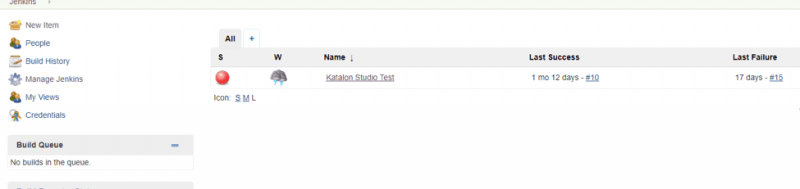
2 . Создайте задание, выбрав Новый элемент в Jenkins
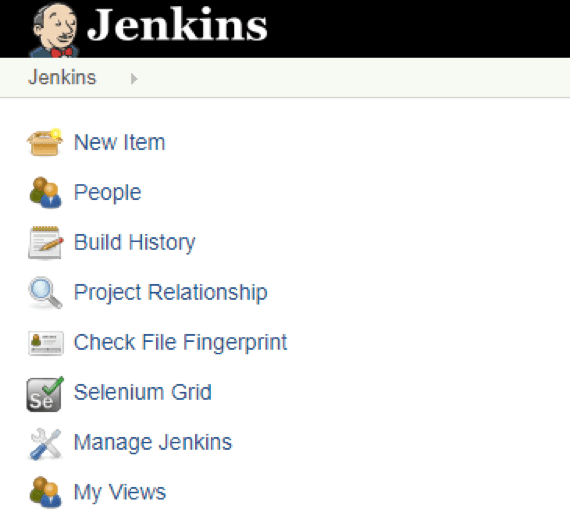
3. Введите название задания (например, «Тесты Katalon Studio»), а затем выберите «Проект Freestyle»

4 . Добавить команду выполнения Katalon
4.1 Для macOS
- В разделе Сборка нажмите Добавить шаг сборки и выберите Выполнить оболочку

- Вставьте сгенерированную команду Katalon Studio
cd /Applications
./Katalon Studio.app/Contents/MacOS/katalon –args -runMode=console -projectPath=”/Users/admin/Katalon Studio /Samples/Sample Project.prj” -reportFolder=”Reports” -reportFileName=”report” -retry=0 -testSuitePath=”Test Suites/TS_RegressionTest” -browserType=”Chrome”
< img class="aligncenter" src="/wp-content/uploads/2022/11/12e7ead91803a62c9fafc70f4d9a2c06.png" alt="НАСТРОЙКА ИНТЕГРАЦИИ С JENKINS И ДРУГИМИ ИНСТРУМЕНТАМИ CI" />
Примечание. Команду выполнения Katalon необходимо выполнять в той же папке, что и сборка Katalon Studio, поэтому вам может потребоваться сначала изменить текущую папку на папку сборки, как показано выше.
4.2 Для Windows
- В разделе Сборка нажмите Добавить шаг сборки и выберите параметр Выполнить пакетную команду Windows.
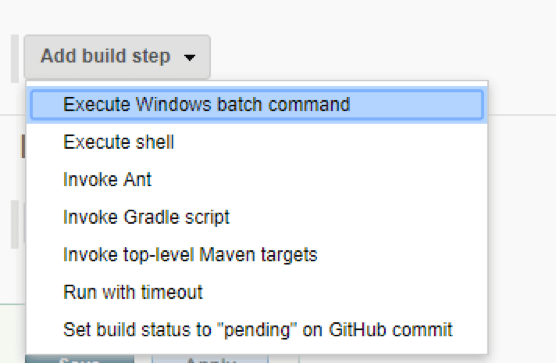
- Введите команду выполнения в поле Команда. Команда должна включать команду Katalon Studio для выполнения тестовых сценариев. Например:
C:
cd C:Katalon4.7
katalon -runMode=console -projectPath=”C:ProjectSample Project.prj” -reportFolder=”Reports” -reportFileName=” отчет” -retry=0 -testSuitePath=”Test Suites/TS_RegressionTest” -browserType=”Chrome”

Примечание. Команду выполнения Katalon необходимо выполнять в той же папке, что и сборка Katalon Studio, поэтому вам может потребоваться сначала изменить текущую папку на папку сборки, как показано выше.
Коды выхода
Когда вы выполняете команду Katalon Studio из CI, в качестве вывода будет сгенерирован код выхода. Вы можете использовать этот код выхода, чтобы узнать, было ли выполнение выполнено успешно, успешно или неудачно.

Ниже приведен список кодов выхода:
- 0: выполнение прошло без неудачных или ошибочных тестовых случаев.
- 1: при выполнении были неудачные тестовые примеры.
- 2: при выполнении были ошибочные тестовые примеры.< стиль ли = вес шрифта: 400>3: при выполнении тестовые наборы были неудачными, а тестовые наборы ошибочными.
- 4: выполнение не может начаться из-за недопустимых аргументов.
Проверить отчет о выполнении теста в Katalon. См. это руководство.
Публикация отчетов JUnit
Начиная с Katalon Studio 4.7, отчет JUnit генерируется при выполнении набора тестов. Чтобы Jenkins мог хранить, анализировать и отображать результаты, добавьте элемент «Опубликовать отчет о результатах теста JUnit».

Установить значение «Test Report XMLs» в папку «Отчеты», чтобы получить все сгенерированные отчеты JUnit.

После выполнения задания Jenkins щелкните элемент “Анализатор результатов тестирования”.
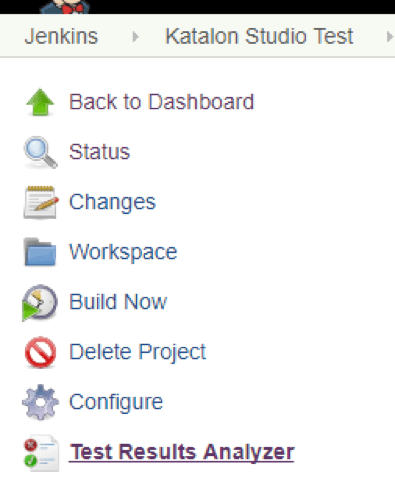
Все выполнение тестов из указанной папки будет суммировано и визуализировано следующим образом.
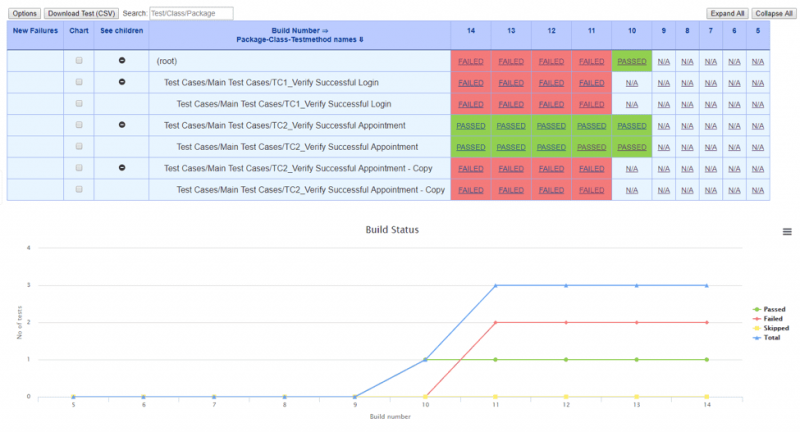
Вот ссылка “ Полное руководство по Katalon Studio“
TAG: qa